Просмотр ТОП - отчета по пользователям
Заголовок ТОП - отчета
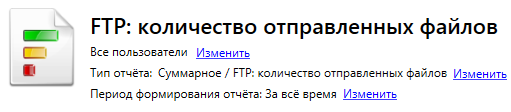
В заголовке области просмотра результатов указывается название текущего отчета, тип отчета и период, за который сформирован отчет, в соответствии с заданными параметрами.
Для того, чтобы изменить тип и период формирования текущего отчета, нажмите ссылку Изменить напротив соответствующего поля и внесите изменения в соответствии с рекомендациями параграфа Параметры ТОП - отчета по пользователям.
Изменения, внесенные в полях заголовка отчета, не влияют на параметры исходного отчета, а влияют только на изменение отображаемых в данный момент результатов.
Диаграмма ТОП - результатов
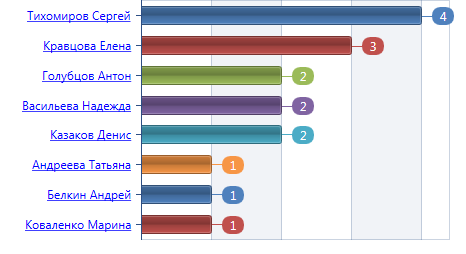
На диаграмме результатов указываются имена топ - пользователей сети, перехваченные данные которых соответствовали заданным параметрам отчета. Количество топ - пользователей, для которых был построен отчет, соответствует заданному в поле Количество топ - пользователей окна Добавление отчета. Информация о количественном значении выбранного отчетного показателя отображается в строке соответствующего пользователя.
Элементы шкалы пользователей и количественные значения являются интерактивными, что позволяет перейти к детальному просмотру исходных данных, используемых при формировании отчета, непосредственно из окна просмотра результатов.
Для того, чтобы просмотреть детальную информацию об отчетном периоде для отдельного топ-пользователя, наведите указатель на количественное значение для соответствующего столбца диаграммы. Данные об общем количестве дней, за которые была собрана статистика, а также даты получения первых и последних данных будут выведены во всплывающем окне.
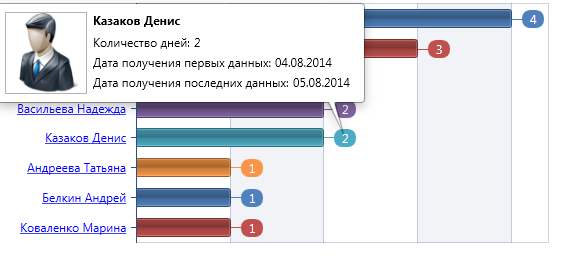
Для того, чтобы перейти к просмотру перехваченных данных определенного пользователя, которые легли в основу отчета, наведите указатель мыши на имя интересующего пользователя на шкале пользователей и нажмите левую клавишу мыши. Перехваченные данные, соответствующие типу ТОП-отчета, будут представлены во вновь открывшейся вкладке.
